Линук Дасх је лагана алатка за надгледање системског сервера која прати перформансе и статус вашег система. Има интерфејс заснован на вебу где ћете видети статус система, информације о мрежи, апликације и још много тога. Ако желите да пратите перформансе вашег Распберри Пи уређаја, можете инсталирати ову алатку на свој систем јер ефикасно ради на свим Линук оперативним системима.
У овом чланку ћемо видети како да подесите Линук Дасх на Распберри Пи.
Како подесити Линук Дасх на Распберри Пи
Инсталирање и подешавање Линук Дасх-а за Распберри Пи није тежак задатак и можете га завршити у само неколико корака. Пратите водич у наставку да бисте подесили Линук Дасх на Распберри Пи.
Корак 1: Прво морамо да инсталирамо Гит; отворите терминал и унесите доле наведену команду да бисте инсталирали Гит на ваш Распберри Пи систем.
$ судо погодан инсталирај гит
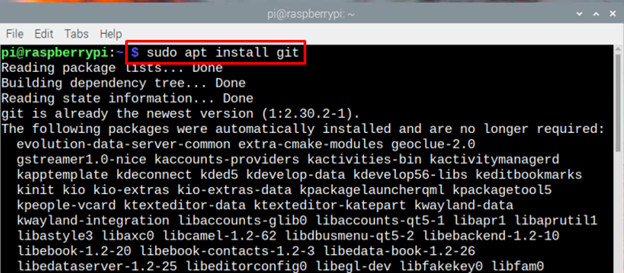
Корак 2: Такође можете да откуцате следећу команду да проверите да ли је Гит верзија инсталирана на вашем Распберри Пи систему.
$ гит --версион

Корак 3: Пре даље инсталације ажурирајмо листу пакета и у ту сврху укуцајмо доле дату команду:
$ судо апт упдате 
4. корак: Да бисмо радили на Линук Дасх-у на Распберри Пи-у, користићемо Апацхе сервер, који прво треба да инсталирате са потребним ПХП зависностима користећи следећу команду:
$ судо погодан инсталирај апацхе2 пхп гит пхп-јсон пхп-цоммон пхп-кмл 
5. корак: Сада, пошто је инсталација Апацхе-а завршена, време је да се Апацхе сервер покрене и омогући на Распберри Пи систему.
Почети:
$ судо системцтл старт апацхе2 
Да омогући:
$ судо системцтл омогућити апацхе2 
Корак 6: Сада промените директоријум користећи:
$ цд / био / ввв / хтмл 
7. корак: Да бисте клонирали Линук Дасх датотеке из Гит-а, следите доле дату команду:
$ судо гит цлоне хттпс: // гитхуб.цом / афакурк / линук-дасх.гит 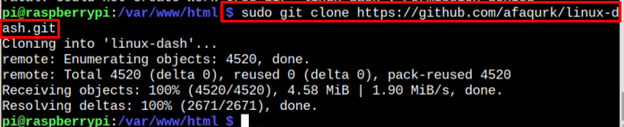
Корак 8: Сада смо скоро завршили са процесом подешавања, сада је време да поново учитамо сервер. За поновно учитавање пратите доле наведену команду:
$ судо системцтл поново учитај апацхе2 
9. корак: Сада ћете морати да пронађете ИП адресу вашег Распберри Пи и можете да користите ако конфиг команду за ову сврху:
$ ифцонфиг 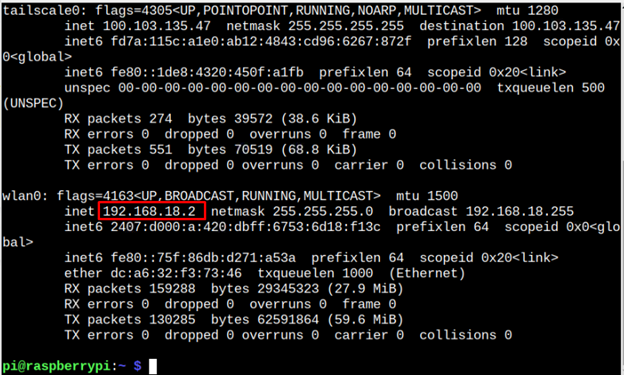
Корак 10 : Отворите претраживач и унесите адресу домаћина заједно са “/ линук-дасх/#/систем-статус” . У овом сценарију то је 192.168.18.2.
хттп: //< Пи_ИП >> линук-дасх / #/статус система 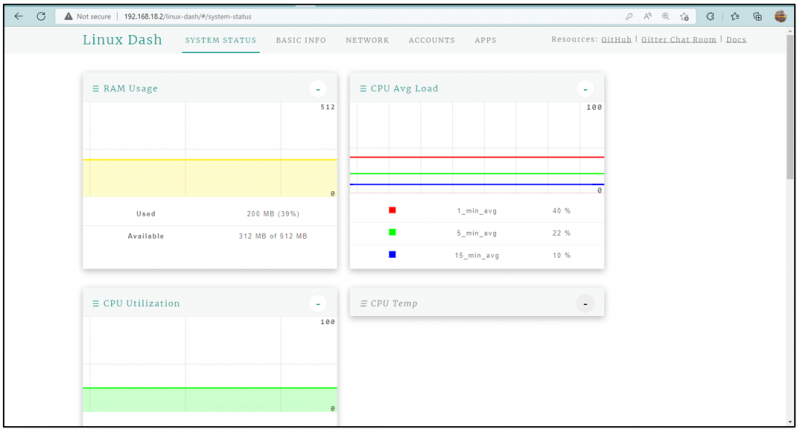
Корак 11: Сада сте готови! Линук Дасх екран ће се појавити испред вас. Има 5 колона које су истакнуте на слици испод:
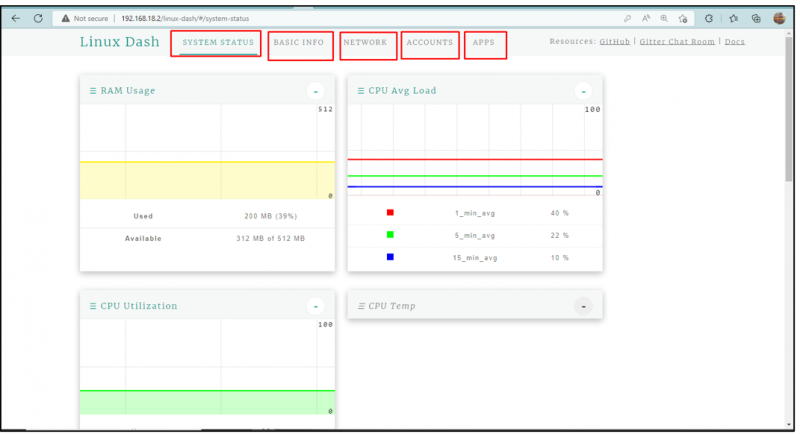
Колона статуса система
Када отворите Линук Дасх, приказује се колона статуса система која има још 3 партиције која приказује Употреба РАМ-а система, Просечно оптерећење ЦПУ-а , и ЦПУ Утилизатион :
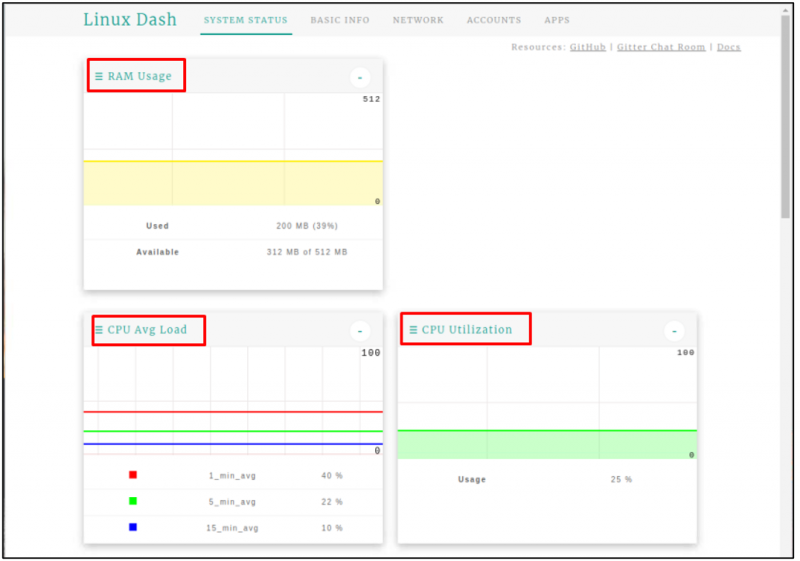
Основни подаци
Друга колона је колона са основним информацијама која приказује основне информације о систему као што су информације о ОС-у, информације о процесору и информације о меморији:
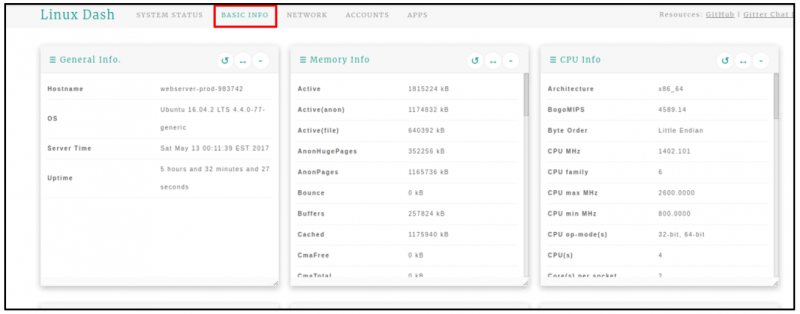
Мрежа
Следећи на листи је НЕТВОРК колона која приказује све информације везане за мрежу као што је ИП адреса , Брзине пинга , Мрежна конекција , Уплоад Трансфер Рате , и Брзина преноса преузимања :.
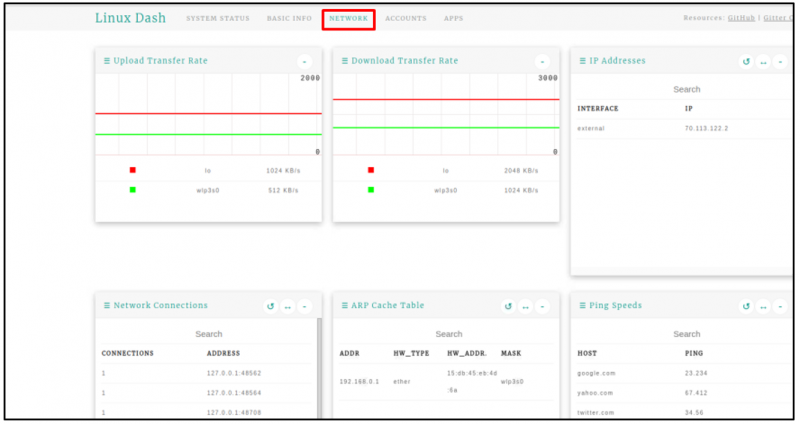
Рачуни
У РАЧУНИ на картици пронађите информације о корисницима:
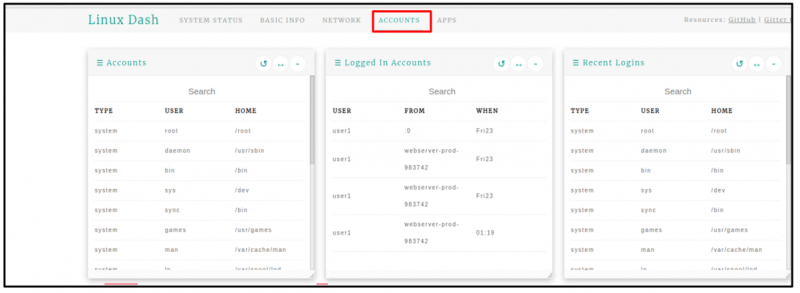
Аппс
Као што име каже, даје информације о инсталираном Аппс :
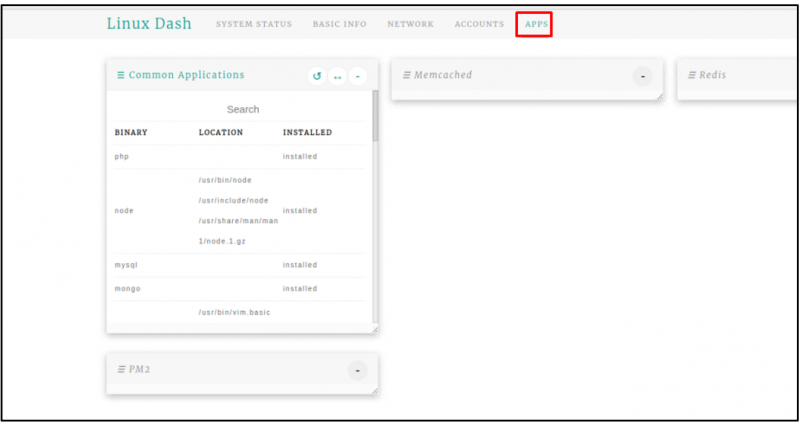
Закључак
Линук Дасх је моћан алат за праћење заснован на Линук-у који се може користити за праћење различитих ресурса уређаја, као што су употреба РАМ-а уређаја, коришћење ЦПУ-а, мреже, апликације и још много тога. Да бисте подесили Линук Дасх на Распберри Пи, потребно је само да инсталирате Линук Дасх на свој систем клонирањем датотека за подешавање са ГитХуб веб локације. Затим након инсталирања Апацхе и ПХП модула, можете лако приступити веб интерфејсу Линук Дасх преко било ког претраживача користећи Распберри Пи адресу хоста.